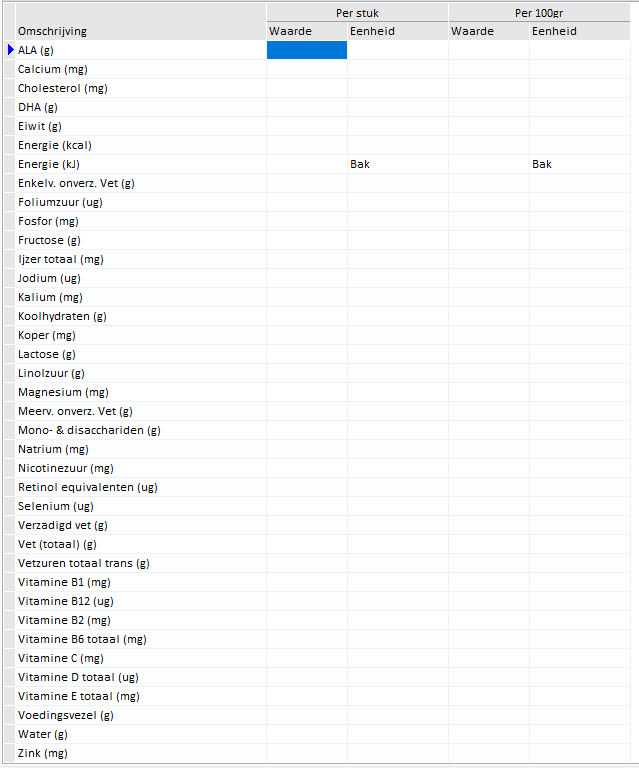...
De ingrediënten in EasyParty omvatten alle ingrediënten die de keuken gebruikt worden in recepturen, om vervolgens de componenten op te bouwen.
...
| Uitbreiden | ||
|---|---|---|
| ||
In welke eenheid zien/rekenen je dit gerecht? Voorbeelden: Portie / Liter / Kilo / Stuk / etc. De verschillende eenheden zijn te beheren met de . Hier kun je nieuwe eenheden aanmaken en verwijderen. |
| Uitbreiden | ||
|---|---|---|
| ||
Als het ingrediënt geen allergenen bevat, zet je deze optie aan. Wanneer het product wel allergenen bevat, laat je deze optie uit. Wanneer het vinkje niet is aangevinkt en er zijn geen allergenen gekoppeld, kan het ingrediënt niet worden gebruikt in een recept of component. Dit zorgt voor consistentie in het invullen van de allergenen, anders kan er niet op de data worden vertrouwd. |
| Uitbreiden | ||
|---|---|---|
| ||
Wat is het bruto gewicht van het product? Hoe veel Rekeneenheid past er in 1 Producteenheid? |
...
| Uitbreiden | ||
|---|---|---|
| ||
Hoe veel dagen voordat je het ingrediënt nodig hebt voor de productie wil je dat het geleverd wordt? Het is mogelijk om aan te geven dat een ingrediënt een x-aantal dagen van tevoren geleverd moet worden. EasyParty maakt een besteladvies gebaseerd op de dag dat de keuken het ingrediënt nodig heeft om een gerecht te produceren. Dit wordt dan standaard de dag van levering. Als een ingrediënt eerder moet binnenkomen dan de dag dat het benodigd is, dan kun je dat aangeven d.m.v. dit veld. Hoe te vullen:
Om veiligheid in te bouwen, en te voorkomen dat je altijd je producten op tijd in huis te hebben adviseren wij hier minimaal 1 in te vullen. Belangrijk om te weten! In het besteladvies kan de leverdag van een ingrediënt altijd nog verzet worden! Voorbeelden:
Leveringsdagen van de leverancier zijn in te richten in CRM > betreffende leverancier > Leveranciersdetails. Wij adviseren deze alleen te vullen als je gebruik gaat maken van de besteladviezen. |
Voorbeeld
...
Menubalk Ingrediënten
...
| Uitbreiden | ||
|---|---|---|
| ||
Hiermee vervang je het ingrediënt voor een ander ingrediënt in de bovenliggende recepten of componenten waar het in gekoppeld is. |
| Uitbreiden | ||
|---|---|---|
| ||
Hiermee kunnen Productie stickers en Allergenen stickers geprint worden met een gewenste rekeneenheid. Een uitgebreide uitleg over het instellen van de stickers vind je in het artikel 5.1.15 Instellingen keuken |
| Uitbreiden | ||
|---|---|---|
| ||
Hiermee kun je het bestaande Ingrediënt ingrediënt kopiëren.
|
| Uitbreiden | ||
|---|---|---|
| ||
Hiermee zijn 2 3 verschillende exports te genereren:
Optie 1 exporteert een overzicht naar PDF met allergenen Optie 2 en 3 Beide exporteren een overzicht naar Excel van alle Recepten ingrediënten met allergenen en voedingswaarden. |
...
Zodra je een nieuw ingrediënt hebt opgeslagen worden er een aantal tabbladen zichtbaar:
| Uitbreiden | ||
|---|---|---|
| ||
THT droogmagazijn: Hoe veel dagen is het ingrediënt houdbaar in het droogmagazijn? Dit wordt gebruikt bij het genereren van stickers. Als je (nog) geen gebruik gaat maken van stickers, dan mag je dit leeg laten. Als het niet van toepassing is voor dit recept vul je niets in. THT koeling: Hoe veel dagen is het ingrediënt houdbaar in de koeling? Dit wordt gebruikt bij het genereren van stickers. Als je (nog) geen gebruik gaat maken van stickers, dan mag je dit leeg laten. Als het niet van toepassing is voor dit recept vul je niets in. THT diepvries: Hoe veel dagen is het ingrediënt houdbaar in de diepvries? Dit wordt gebruikt bij het genereren van stickers. Als je (nog) geen gebruik gaat maken van stickers, dan mag je dit leeg laten. Als het niet van toepassing is voor dit recept vul je niets in. Informatie t.b.v. bewaaradviezen: Dit is extra informatie t.b.v. het bewaren van een ingrediënt. Indien gewenst kun je deze vullen. |
| Uitbreiden | ||||||||||||||||||||||||||||||||||||||||
|---|---|---|---|---|---|---|---|---|---|---|---|---|---|---|---|---|---|---|---|---|---|---|---|---|---|---|---|---|---|---|---|---|---|---|---|---|---|---|---|---|
| ||||||||||||||||||||||||||||||||||||||||
In het tabblad leveranciers worden alle leveranciersdetails van het ingrediënt beheerd. Je klikt op om aan dit ingrediënt een leverancier te koppelen. Door in het volgende scherm dubbel te klikken op de gewenste leverancier wordt deze gekoppeld. Een leverancier wordt in het CRM aangemaakt mocht deze hier nog niet zichtbaar zijn, deze uitleg vind je in 5.3.1 CRM Wanneer er al een leverancier gekoppeld is, zijn de volgende opties beschikbaar naast het aanmaken van een nieuwe leverancier.
Om de leverancier details in te voeren zijn er nu twee tabbladen zichtbaar:
|
| Uitbreiden | ||
|---|---|---|
| ||
Hier is te zien aan welke recept en component het ingrediënt gekoppeld is. Door dubbel te klikken op het ingrediënt wordt deze geopend. |
| Uitbreiden | ||
|---|---|---|
| ||
Dit is een aanvullende filter waarop gezocht kan worden. Het mogelijk om meerdere kenmerken te koppelen aan 1 ingrediënt. Voorbeelden: Vegetarisch, Halal, Veganistisch, Vis, Vlees, Kip, etc. |
| Uitbreiden | ||
|---|---|---|
| ||
Wanneer er aan ingrediënten allergenen gekoppeld zijn worden die hier weergegeven. Een uitgebreide uitleg over allergenen vind je in het artikel Keuken - Allergenen |
| Uitbreiden | ||||||||||
|---|---|---|---|---|---|---|---|---|---|---|
| ||||||||||
Hier worden de voorraadniveaus van dit ingrediënt ingegeven en vervolgens weergegeven. In dit tabblad zijn de volgende tabbladen zichtbaar:
Wil je een uitgebreide uitleg van alle velden bij het toevoegen van een component, klik dan op deze 5.1.14 Voorraadoverzicht keuken |
| Uitbreiden | ||
|---|---|---|
| ||
In het logboek kun je inzien wie, wat en wanneer er iets is aangepast in het component. |
| Uitbreiden | ||
|---|---|---|
| ||
| Uitbreiden | ||
|---|---|---|
| ||
Hier worden de voedingswaardes weergegeven. Als er geen voedingswaarden gevuld zijn zie je hier niets. Door op de knop Toon lege waarden te klikken worden alle voedingswaarden getoond: Hier kunnen de voedingswaarden gevuld worden. |
| Uitbreiden | ||
|---|---|---|
| ||
Hier kun je inzien aan welke prijslijst het ingrediënt gekoppeld is. Ook kun je het ingrediënt hier koppelen of verwijderen van een prijslijst. Een uitgebreide uitleg over prijslijsten vind je in het artikel Prijslijsten |
| Uitbreiden | ||
|---|---|---|
| ||
Hier kun je inzien aan welke arrangementen het ingrediënt gekoppeld is. Een uitgebreide uitleg over arrangementen vind je in het artikel Arrangementen |
Uitgebreide uitleg
...
Wil je een uitgebreide uitleg van alle velden bij het toevoegen van een component, klik dan op deze LINK
...